Cómo usar un iniciador de pantalla de inicio diferente en la tableta de Amazon Fire (sin enraizamiento)

La tableta de Amazon Fire es un gran dispositivo pequeño por $ 50, pero aunque ejecuta Android, no se siente como un verdadero dispositivo Android. Aquí se explica cómo obtener una pantalla de inicio de Android más tradicional en su Fire Tablet, sin rootearla.
RELACIONADA: SO Fire de Amazon vs. Android de Google: ¿cuál es la diferencia?
Este truco, gracias a un desarrollador intrépido en XDA Developers, te ofrece todo lo que un selector personalizado hace en Android. Eso significa que tienes más control en la pantalla de inicio, agrega widgets e incluso usas temas de iconos personalizados. En resumen: tu Fire Tablet de $ 50 ahora funciona mucho más como una tableta real de Android.
Probablemente también quieras instalar Google Play Store antes de continuar, si es que aún no lo has hecho. Luego, úselo para instalar el lanzador de su elección. Estamos utilizando Nova Launcher en esta guía, porque francamente es lo mejor.
Para comenzar, abra la aplicación de Configuración en su Tableta Fire y vaya a la sección Seguridad. Active "Aplicaciones de fuentes desconocidas", que le permite instalar APK desde fuera de Amazon Appstore.
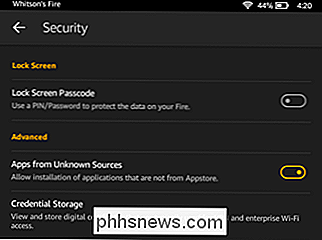
A continuación, diríjase a esta página y descargue la APK de LauncherHijack. Conecta tu Fire Tablet a tu computadora y copia el archivo app-release.apk al almacenamiento principal de tu Fire Table usando el explorador de archivos de tu computadora.
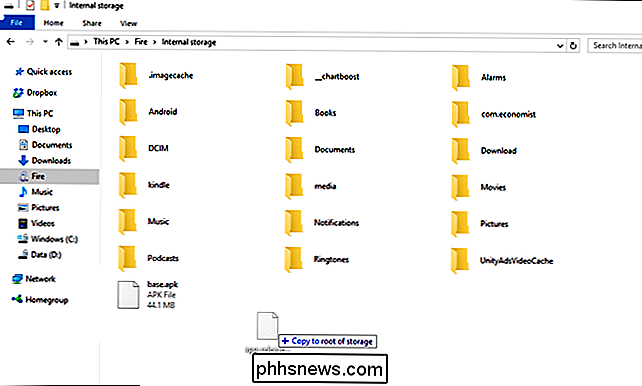
De vuelta en tu Fire Tablet, abre la aplicación incluida "Docs", navega hasta la APK archivo que acaba de copiar, y ejecútelo.
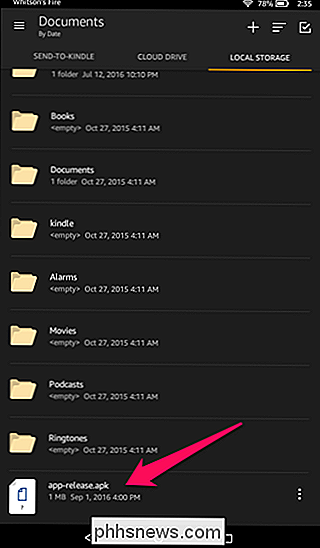
Si se le pregunta qué aplicación desea usar para abrir el archivo, seleccione Fire "Package Installer" de la lista. Siga las instrucciones para instalar la aplicación.
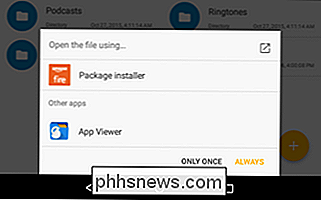
Cuando finalice la instalación de LauncherHijack, simplemente presione "Listo" y regrese a la pantalla de inicio. A continuación, abra la aplicación Configuración, diríjase a la sección Accesibilidad y desplácese hacia abajo hasta "Para detectar el botón Inicio Presione". Toque esta opción para activarla.
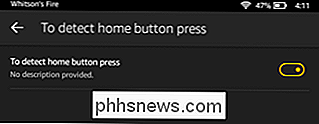
Eso es todo, siempre que haya hecho todo correctamente, al presionar el botón de inicio en su tableta debería aparecer en su nueva pantalla de inicio en lugar de la predeterminada de la Tableta de incendios. Puede mover iconos, abrir el cajón de la aplicación y ajustar la configuración del iniciador como lo haría en una tableta Android normal. (Puede ver la pantalla de inicio de Fire parpadear por un breve momento cuando presiona el botón de inicio, pero siempre debe ir a la nueva pantalla de inicio. Tal es la naturaleza de las soluciones de hack-y como estas, desafortunadamente).
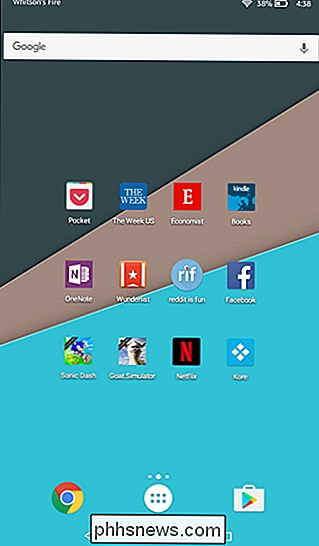
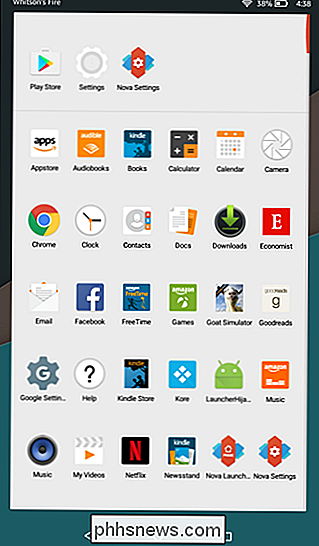

Cómo modificar la nueva barra de tareas de múltiples monitores en Windows 8 o 10
Durante años, los usuarios se han preguntado por qué razón Microsoft no haría la barra de tareas personalizable y utilizable en múltiples monitores. Afortunadamente, Windows 8 y 10 incluyen una nueva característica que lo hace mucho mejor. He aquí un vistazo rápido para aquellos que todavía no los han visto.

Cómo conectar su Mac a cualquier VPN (y reconexión automática)
Mac OS X tiene soporte integrado para conectarse a los tipos más comunes de VPN. Si quieres asegurarte de que tu Mac se vuelva a conectar automáticamente a tu VPN o de que te conectes a una VPN OpenVPN, necesitarás una aplicación de terceros. Este proceso es similar ya sea que uses Windows, Android, iOS u otro dispositivo operativo.



